怎么查看显卡驱动
主机域名文章
2025-01-30 14:15
543
一、文章标题
怎么查看显卡驱动?一篇完整详细的教程

二、文章内容
显卡驱动是电脑硬件驱动中的重要组成部分,正确安装显卡驱动不仅可以确保硬件性能的正常运行,还可以为使用者带来更佳的视觉体验。如果不知道自己显卡的驱动情况或者出现某些故障时,我们可以利用一定的方法查看并检查更新。接下来就让我们一起了解下怎么查看显卡驱动。
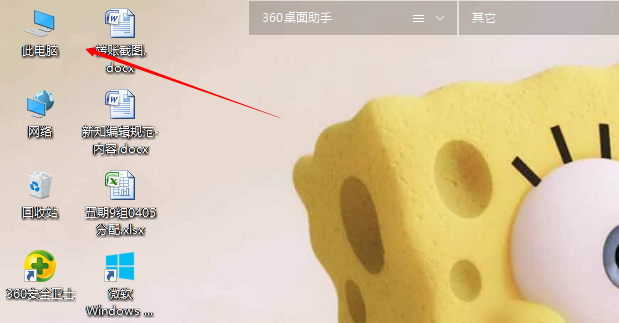
1. Windows 系统下的查看方法
在Windows系统中,我们可以通过设备管理器来查看显卡驱动的详细信息。具体步骤如下:
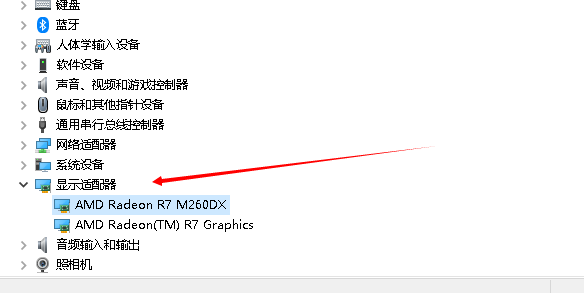
首先,在桌面找到“我的电脑”或者“计算机”图标,右键点击该图标,选择“管理”选项。然后在计算机管理页面中找到并点击“设备管理器”选项。在设备管理器页面中,我们可以找到一个“显示适配器”选项,它通常用来展示你电脑上安装的显卡类型。我们只需双击它就能打开新的界面查看具体的信息和驱动程序了。
2. 第三方软件的使用
除了使用系统自带的设备管理器外,我们还可以使用一些第三方软件来查看显卡驱动信息。例如,可以使用“驱动精灵”、“驱动人生”等软件进行查看和更新。这些软件不仅会提供显卡驱动的详细信息,还可以检测电脑其他硬件的驱动情况,并提供相应的更新和修复功能。
3. 查看驱动版本及更新
通过以上方法查看显卡信息后,如果发现你的显卡驱动版本过低或者需要更新,可以尝试到显卡品牌的官方网站下载最新的驱动程序进行安装。注意在安装过程中一定要遵循官方给出的操作步骤,以免出现不必要的问题。同时,安装新驱动前一定要备份好原有的驱动程序,以便在出现问题时可以及时回退。
4. 注意事项
在查看和更新显卡驱动时,需要注意以下几点:
- 确保你的电脑有足够的权限进行相关操作;
- 在下载和安装驱动程序时,一定要从官方网站或者可信赖的下载源进行下载;
- 安装新驱动前最好备份原有的驱动程序;
- 如果在安装过程中遇到问题,可以尝试先卸载原有的驱动程序再重新安装新的驱动程序;
- 保持定期检查和更新显卡驱动的习惯,以保证电脑硬件的最佳性能。
综上所述,我们可以通过多种方式来查看和管理显卡驱动,以确保我们的电脑硬件可以正常运行并提供最佳的性能和视觉体验。希望本篇教程对你有所帮助!
標籤:
- 显卡驱动
- 设备管理器
- 第三方软件
- 驱动版本
- 硬件性能

